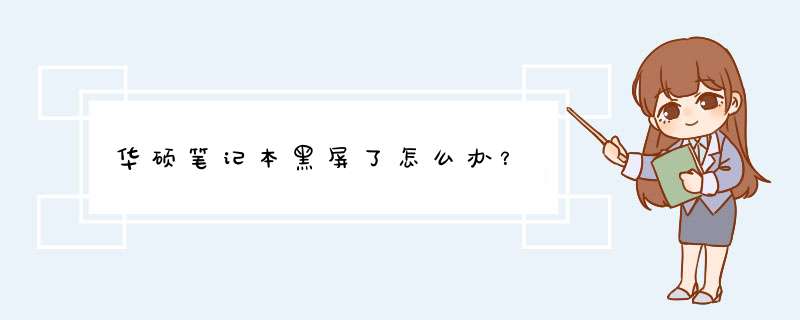
笔记本电脑无法开机(不开机/开不了机)的情况,您可能会遇到以下两种情况
1 按下开机按钮后,屏幕无画面、电源指示灯无亮 → 请参考解决方式1
2 按下开机按钮后,屏幕无画面、电源指示灯有亮 → 请参考解决方式2
无法开机的判断重点在于电源指示灯(下图红框处)
1 解决方式1: (电源指示灯无亮)
电源指示灯无亮,可能是变压器无法供电或主要组件异常而无法开机
a 请使用正确规格的原厂变压器及电源线。
b 请确认变压器接头,如下图A电源线端/B插座端/C计算机端是否有松脱,或可更换插座试试。
小提醒: 型号不同的笔记本电脑变压器样式可能会有不同,请参考使用手册说明。
c 请检查变压器线材是否有破损现象,若有发生请更换变压器测试。
d 请移除所有外接装置,包含USB/记忆卡/网络线/HDMI等。
e 问题发生前,是否曾有进行扩充硬盘或内存,若有需先恢复为出厂预设状态。
f 请移除笔记本电脑的电池,并直接使用变压器供电。
※ 注意:部分型号可能无法移除电池,请略过此步骤(f)。如下图C为可移动电池模块
g 移除变压器,然后长按电源键40秒(按住不放开),以进行CMOS重置。
h 接上变压器及电池(若您的计算机为可移动电池模块)后,按下电源按钮确认是否可正常开机。
2 解决方式2: (电源指示灯有亮)
电源指示灯有亮,代表主板有过电,但可能因为部分装置造成无法开机
a 请尝试使用快捷键(热键) [Fn+F7]开启/关闭屏幕显示,以确认是否因关闭导致无画面。
※ 注意: 部分机种的快捷键(热键)组合可能有所不同,请参考使用手册说明。
b 请尝试使用快捷键(热键) [Fn+F6]将屏幕亮度调亮,以确保屏幕亮度并非因过暗导致无画面。
c 请尝试将笔记本电脑连接到外接显示器,并透过快捷键(热键) [Fn+F8]切换显示模式,以确认外接显示器是否可正常显示。
若您没有外接显示器,或是外接显示器也没有画面,请略过此步骤(c)。
若外接显示器屏幕显示正常,请尝试至ASUS官网下载显示适配器驱动程序并安装,了解更多如何搜寻与下载驱动程序。
※ 注意: 部分机型同时有拥两个显示适配器(俗称为内显及外显,例如Intel & NVIDIA),可在设备管理器内检视,请确认均更新至ASUS官网发布的最新版本。
d 请移除所有外接装置,包含USB/记忆卡/网络线/HDMI等。
e 问题发生前,是否曾有进行扩充硬盘或内存,若有请先回复为出厂预设状态。
f 请移除笔记本电脑的电池,并直接使用变压器供电。
※ 注意: 部份型号可能无法移除电池,请略过此步骤(f)。如下图C为可移动电池模块。
g 关闭计算机(长按电源键15秒至电源灯熄灭,执行强制关机)并移除变压器,然后长按电源键40秒(按住不放开),以进行CMOS重置。
h 接上变压器及电池(若您的计算机为可移动电池模块)后,按下电源按钮确认是否可正常开机。
笔记本电脑睡眠后唤醒,没有什么特殊要求。
正常情况下,按下键盘上任意按键,或者鼠标按键,都可以唤醒电脑。如果没反应可以试试按一下笔记本的开机电源键。
如果笔记本电脑使用正常,但是睡眠后无法正常唤醒,通常是软件方面的问题。检查一下你的电源设置,解决不了就重装系统吧。
可以尝试 更新IMEI驱动。
新安装或升级到Windows 10系统后的机台,通常会自动安装Intel Management Engine Interface 驱动(IMEI 驱动),但此版本的驱动可能存在兼容性错误问题,可能会让笔记本电脑无法从休眠或睡眠中正常唤醒。在此情形下,可尝试本方法排除。注意:此方法仅适用于搭载 Intel 芯片组的机台。
1 更新Windows 10系统到最新
依次进入设置更新和安全Windows更新检查更新,将 *** 作系统更新到最新。Windows 10 更新己整合新版本的 IMEI 驱动程序(v11001166/11001176/11001189或以上版本),这些版本可解决此问题。
2 如果Windows更新不能自动安装新版驱动,可以手动升级驱动。
(1) 右击开始菜单(或WIN+X快捷方式打开),依次选择设备管理器系统设备,右击Intel(R) Management Engine Interface(IMEI驱动,用于芯片热能的管理)并选择更新驱动程序。
(2) 连接网络并选择自动搜索更新的驱动程序软件,系统将会自动下载适合的兼容版本。
(3) 或者选择浏览我的计算机以查找驱动程序软件、或者点击卸载设备,然后选择并重新安装ASUS官网对应机型下面下载到的最新版的IMEI驱动。
(4) 若以上方法无效,请右击开始菜单进入设备管理器,点开系统设备,右击Intel Management Engine Interface选择属性电源管理,取消勾选允许计算机关闭此设备以节约电源。
(5) 如果这些方法仍无效,请在设备管理器中右键单击Intel(R) Management Engine Interface选择禁用设备。
其它排查
如果没有IMEI驱动,或以上方案没有效果,可以重新安装ATK和显卡驱动,还原最近对系统做过的改动尝试。
华硕笔记本睡眠可以使用键盘或鼠标唤醒屏幕,具体设置 *** 作步骤如下:
1、首先点击电脑左下角的开始——控制面板。
2、在控制面板里点击电源选项。
3、查看一下目前在使用的电源计划,点击更改计划设置。
4、这里可以看到使计算机进入睡眠状态的时间,当然也可以设置不睡眠。
5、然后点击计算机右键选择管理。
6、选择设备管理器,选中鼠标和其他指针设备。
7、在鼠标和其他指针设备里,右键点击属性。
8、电源管理里面可以看到允许此设备唤醒计算机,以后休眠就可以使用键盘鼠标唤醒了。
欢迎分享,转载请注明来源:内存溢出

 微信扫一扫
微信扫一扫
 支付宝扫一扫
支付宝扫一扫
评论列表(0条)